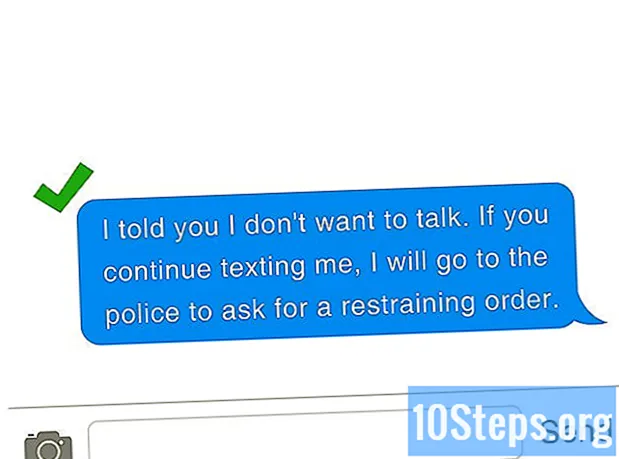Содержание
Вы боретесь с очень надоедливым компьютерным вирусом или программой, которая просто не позволяет вас удалить? Безопасный режим - это способ запустить Windows только с основными файлами, которые необходимы для запуска. Это позволит вам выполнять множество задач по устранению неполадок, которые были бы трудными или невозможными в обычном сеансе Windows. Запуск в безопасном режиме - это простой процесс, и вы можете использовать его, даже если не можете нормально загрузить систему. См. Шаг 1 ниже, чтобы узнать, как это сделать.
Шаги
Определите, нужно ли вам запускать безопасный режим. Он работает, позволяя загружать только самые основные системные файлы и драйверы. Все, что не требуется для запуска операционной системы (например, программное обеспечение, запускаемое с ПК), загружаться не будет. Если у вас возникли проблемы с запуском машины, перезапустите ее в безопасном режиме, чтобы начать устранение неполадок.

Удалите все диски из компьютера. Среди них CD, DVD, дискеты и USB-устройства. Это предотвратит запуск одного из них при перезагрузке компьютера.
Перезагрузите компьютер в безопасном режиме. Когда дело доходит до «загрузки» в безопасном режиме, будут доступны два разных варианта: вы можете перезагрузить компьютер и несколько раз нажать клавишу F8, чтобы загрузить меню расширенной загрузки, или вы можете настроить автоматическую загрузку Windows в режиме безопасности. Первый вариант полезен, когда вы не можете запустить систему, а второй поможет вам, если вы уже можете получить к нему доступ в обычном режиме.
- В первом варианте несколько раз нажмите клавишу F8 во время перезагрузки компьютера. Обязательно сделайте это до появления экрана с логотипом Windows. Если это так, вам нужно будет перезагрузить компьютер и повторить попытку.
- Во втором варианте настройте компьютер на загрузку в безопасном режиме в Windows. Для этого откройте диалоговое окно «Выполнить» (клавиша Windows + R) и введите «msconfig». Откроется окно конфигурации системы. Щелкните вкладку «Автозагрузка» и установите флажок «Безопасная загрузка».Таким образом, вы можете выбрать тип безопасного режима, который хотите использовать; наиболее распространенными вариантами будут безопасный режим с наименьшими ресурсами для использования ПК и безопасный режим с сетью (см. следующий шаг).

Выберите тип безопасного режима, который вы хотите запустить. После нажатия F8 вы попадете на экран «Дополнительные параметры загрузки». Вверху списка будут 3 разных способа запустить безопасный режим. Если вы настроите Windows для загрузки напрямую таким образом, вы не увидите это меню.- Безопасный режим - это лучший вариант, если вы не уверены, что выбрать. При его выборе будет загружено наименьшее количество дисков и ресурсов, необходимых для запуска Windows 7. Вы не сможете подключиться к Интернету.
- Безопасный режим с подключением к сети - этот параметр загружает все драйверы и файлы из первого варианта, но также позволяет использовать процессоры, необходимые для входа в сеть. Выберите этот вариант, если вы считаете, что вам нужно будет использовать локальную сеть во время устранения неполадок.
- Безопасный режим командной строки - в этом режиме загружаются те же процессы, что и в первом варианте, но вы получаете немедленный доступ к командной строке. Он подходит для опытных пользователей, которым необходимо устранять проблемы с помощью командной строки. Графическая среда Windows не загружается.

Подождите, пока загрузятся необходимые файлы. На следующем экране будет показан каждый элемент, выпущенный для использования. Вам не нужно что-то делать, пока это происходит, если только файлы не стали доступными правильно. Если экран зависает, запишите последний правильно загруженный файл и поищите в Интернете советы по решению связанных с ним проблем.
Войдите в Windows 7. Когда появится экран входа в систему, войдите в учетную запись с правами администратора. Если на вашем компьютере есть только одна учетная запись пользователя, вероятно, именно она имеет такие привилегии. Если доступен только один профиль и он не защищен паролем, вы, вероятно, войдете в систему автоматически.
Начать устранение неполадок. Вы узнаете, находится ли ваш компьютер в безопасном режиме, потому что в четырех углах экрана написано «Безопасный режим». Система, работающая с небольшим количеством ресурсов, дает хорошую возможность для выполнения сканирования на вирусы и вредоносные программы, удаления программ, вызывающих проблемы, и редактирования реестра.
- Если вам больше не нужно использовать безопасный режим, перезагрузите компьютер, чтобы вернуться к обычному сеансу Windows 7.
- Если вы настроили компьютер для запуска в безопасном режиме через окно конфигурации системы, необходимо будет снова открыть его в безопасном режиме и отменить выбор параметра «Безопасная загрузка» на вкладке «Загрузка». Если вы этого не сделаете, ваш компьютер продолжит загрузку в безопасном режиме после перезагрузки.
подсказки
- Ваш антивирус быстрее просканирует ваш компьютер в безопасном режиме.
Необходимые материалы
- Компьютер
- Windows 7